Hücredeki metni döndürme veya hizalama

Verilerin hücrede nasıl göründüğünü değiştirmek istiyorsanız, yazı tipi açısını döndürebilir veya metin hizalamasını değiştirebilirsiniz.
Hücredeki metnin yönünü değiştirme
-
Bir hücre, satır, sütun veya aralık seçin.
-
Giriş > Yönlendirme

Metninizi yukarı, aşağı, saat yönüne veya saat yönünün tersine döndürebilir ya da metni dikey hizalayabilirsiniz:
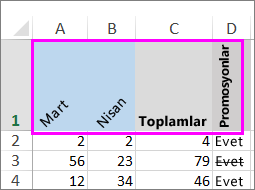
Metni hassas bir açıda döndürme
-
Bir hücre, satır, sütun veya aralık seçin.
-
Giriş > Yönlendirme

-
Sağ taraftaki Yönlendirme’nin altında yer alan Dereceler kutusunda, yukarı veya aşağı oku kullanarak seçili hücre metnini döndürmek istediğiniz tam derece sayısını ayarlayın.
Pozitif sayılar metni yukarı doğru döndürür. Negatif sayılar metni aşağı doğru döndürür.
Sütunu veya satırı hizalama
Başlangıç olarak hizalamak istediğiniz hücreyi veya hücreleri seçin. Tek bir hücrede, hücre aralığında, bir veya birden fazla satırda, bir veya birden fazla sütunda ya da çalışma sayfasının tamamında yer alan metni hizalayabilirsiniz. (Tüm hücreleri seçmek için Ctrl+A tuşlarını kullanın.)
-
Hizalamak istediğiniz hücreleri seçin.
-
Giriş sekmesinin Hizalama grubunda yatay hizalama seçeneklerinden birini belirtin:

Sola Hizala

Ortala

Sağa Hizala
-
Giriş sekmesinin Hizalama grubunda dikey hizalama seçeneklerinden birini belirtin:

Üste Hizala

Ortaya Hizalama

Alta Hizala
Metni döndürme
Üzgünüz. Web için Excel uygulamasında dikey metin uygulamanız veya metni bir açıda döndürmeniz için yazı tipi yönlendirme seçeneği yoktur.
Web için Excel uygulamasında bu özelliğin bulunmasını istediğinizi belirtmek için lütfen Visio Öneri Kutusu’na gidin ve Oy Ver düğmesine tıklayın.
Excel masaüstü uygulamanız varsa, bu uygulamayı kullanarak çalışma kitabınızı açabilir ve metni orada döndürebilirsiniz.
Metni hizalama
Hizalama seçenekleri hücrenin içindeki metnin yatay eksende ve yatay eksende yerleşimini tanımlamanıza olanak tanır.
-
Bir hücre, satır, sütun veya aralık seçin.
-
Giriş sekmesinin Hizalama bölümünde bir hizalama seçeneği belirtin:
-

Üste Hizala

Ortaya Hizalama

Alta Hizala

Sola Hizala

Ortala

Sağa Hizala
Metni girintileme
Metnin girintisini artırabilir veya girintiyi geri alabilirsiniz.
-
Bir hücre, satır, sütun veya aralık seçin.
-
Giriş sekmesinin Hizalama bölümünde bir girintileme seçeneği belirtin:
-
Girintiyi Artır

-
Girintiyi Azalt

-
Verilerin hücrede nasıl göründüğünü değiştirmek istiyorsanız, yazı tipi açısını döndürebilir veya metin hizalamasını değiştirebilirsiniz.
Hücredeki metnin yönünü değiştirme
-
Bir hücre, satır, sütun veya aralık seçin.
-
Giriş > Yönlendirme

Metninizi yukarı, aşağı, saat yönüne veya saat yönünün tersine döndürebilir ya da metni dikey hizalayabilirsiniz:
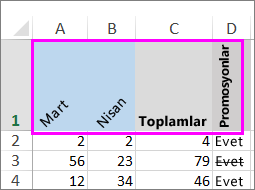
Metni hassas bir açıda döndürme
-
Bir hücre, satır, sütun veya aralık seçin.
-
Giriş > Yönlendirme

-
Sağ taraftaki Yönlendirme’nin altında yer alan Dereceler kutusunda, yukarı veya aşağı oku kullanarak seçili hücre metnini döndürmek istediğiniz tam derece sayısını ayarlayın.
Pozitif sayılar metni yukarı doğru döndürür. Negatif sayılar metni aşağı doğru döndürür.
Sütunu veya satırı hizalama
Başlangıç olarak hizalamak istediğiniz hücreyi veya hücreleri seçin. Tek bir hücrede, hücre aralığında, bir veya birden fazla satırda, bir veya birden fazla sütunda ya da çalışma sayfasının tamamında yer alan metni hizalayabilirsiniz. (Tüm hücreleri seçmek için ⌘+A tuşlarını kullanın.)
-
Hizalamak istediğiniz hücreleri seçin.
-
Giriş sekmesinde yatay hizalama seçeneklerinden birini belirtin:

Sola Hizala

Ortala

Sağa Hizala
-
Giriş sekmesinde dikey hizalama seçeneklerinden birini belirtin:

Üste Hizala

Ortaya Hizalama

Alta Hizala
Daha fazla yardım mı gerekiyor?
Her zaman Excel Teknik Topluluğu sayfasında bir uzmana soru sorabilir veya Topluluklar sayfasından destek alabilirsiniz.










